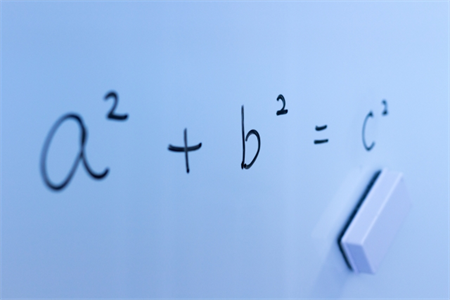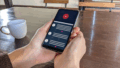パソコンやスマホ、タブレットで「²」のような2乗記号を入力したいと思ったことはありませんか?数学や理科のレポート、SNSの投稿、プログラミングやデータ分析など、さまざまな場面で役立つこの記号ですが、入力方法はデバイスやアプリによって異なります。
本記事では、初心者でも迷わずできるように、PC・スマホ・タブレット・電卓それぞれの入力方法を詳しく解説。さらに、累乗や平方根など関連記号の入力方法、文字化けしないコツ、便利なショートカットや外部ツールまで、幅広くカバーします。この記事を読めば、2乗記号の入力に関して「どこでも使える自信」が身につきます。
すぐ使える!2乗の打ち方・コピペ早見表

忙しくて時間がない方や、複雑な手順を覚える前にとにかく今すぐ使いたい方のために、最もシンプルで確実な方法をまとめました。操作が苦手でも安心して使えるよう、ステップごとの簡単な説明も付けています。コピーして貼り付けるだけの即時利用法から、各デバイスでのショートカットの使い方まで、このセクションを見ればすぐに入力できます。
「とにかく今すぐ使いたい!」という方は、こちらをコピーして貼り付けるだけでOKです。
コピペ用
| デバイス | ショートカット例 |
| Windows | Altキー+0178(テンキー) |
| Mac | control+command+スペース → 検索で「2乗」 |
| iPhone / iPad | 数字入力 → 記号一覧から² |
| Android | Gboardで「2乗」と入力して変換 |
2乗(二乗)の意味と正しい読み方

2乗は、数学において「ある数を自分自身にもう一度掛ける」という計算方法を指します。具体的には、基となる数を2回掛け合わせることを意味し、例えば3²の場合は3×3=9となります。この考え方は算数や数学の基礎であり、面積の計算(1辺×1辺)や物理の公式など、日常生活や学問のさまざまな場面で活用されます。
読み方は一般的に「にじょう」と呼ばれますが、学術的な文脈や一部の分野では「じじょう」と読む場合もあります。 特に学校の授業、試験、公式文書などフォーマルな場面では「にじょう」と読むのが無難です。加えて、読み方の違いは歴史的な背景や使用分野によるものであり、日常会話ではどちらでも通じることが多いですが、学習や指導の場では統一しておくことが望ましいです。
【デバイス別】2乗の入力方法

Windowsでの入力方法
- Altキーを押しながらテンキーで「0178」を入力します。この方法はテンキーがあるキーボードでのみ有効なので、ノートパソコンなどテンキーのない場合は外付けテンキーやオンスクリーンキーボードの活用がおすすめです。
- IMEパッドを開き、記号カテゴリから²を探して選択します。これならテンキーがない場合や数字コードを覚えていないときでも確実に入力できます。
- Windows 10以降では、Windowsキー+「.」(ピリオド)で絵文字パネルを開き、記号タブから²を選択する方法も便利です。
Macでの入力方法
- control+command+スペースで文字ビューアを開き、「2乗」や「上付き2」と検索します。候補の中から²をクリックするだけで入力できます。
- よく使う場合は、文字ビューア内でお気に入り登録をしておくとワンクリックで呼び出せて効率的です。
- 一部アプリでは、フォーマットメニューから「上付き文字」を選択して直接2を上付き表示にすることも可能です。
iPhoneでの入力方法
- 数字キーボードに切り替え、通常の数字入力画面から記号入力画面へ移動します。
- 記号入力画面で²を探してタップするか、「2乗」と文字入力して変換候補から²を選択します。
- iOSでは、ユーザー辞書に²を登録しておくと、短い文字で呼び出せて便利です。
- また、外部の文字入力アプリ(例:Simejiなど)を利用すれば記号検索がさらに簡単になります。
Androidでの入力方法
- GboardやATOKなどのキーボードアプリで「2乗」と入力して変換し、候補から²を選びます。
- 記号一覧から²を選択する方法もあり、長押し操作で隠れている場合もあるため、キーを長押しして探すと見つかりやすいです。
- よく使う場合はキーボードアプリの単語登録機能を活用してショートカット化しておくと効率的です。
iPadでの入力方法
- 基本はiPhoneと同じ手順で操作できます。
- 外付けキーボードを使用している場合は、WindowsやMacと同様のショートカットキーを利用可能なことがあります。
- 画面分割やスプリットビューを使って、資料を見ながら²を入力するなど、iPadならではの使い方も可能です。
【アプリ・ツール別】2乗の入力・計算方法

Excel
計算する
`=セル^2` または `=POWER(セル,2)` を入力します。`^`は累乗を意味する演算子で、2の部分を変更すれば3乗や4乗にも対応できます。Excelの関数バーに直接入力するか、セル内で編集モードにして入力します。
表示する
計算ではなく見た目だけを²にしたい場合は、対象セルを選び、
- 右クリック
- →「セルの書式設定」
- →フォントタブ
- →「上付き」
にチェックを入れます。これにより値は変わらず、表示だけが上付き文字になります。
応用として、数式と上付き文字を組み合わせて、計算式と装飾を同時に行うことも可能です。
Word
基本
数値や文字を入力後、該当する「2」を選択し、リボンメニューの「上付き文字」ボタンをクリックします。これで²のような表示に変更できます。
効率化
頻繁に使う場合はショートカットが便利です。Ctrl+Shift+=(Windows)やcommand+Shift++(Mac)を押すと選択中の文字が上付きになります。
また、数式モードを利用すると、より本格的な数式入力ができ、2乗以外の数学記号も簡単に入力可能です。
Googleドキュメント
- メニューの「挿入」から「特殊文字」を選択し、検索ボックスに「上付き2」や「superscript two」と入力します。候補として表示される²をクリックすると挿入できます。
- 特殊文字ウィンドウでは、マウスで手書き入力をして²を探すこともできるので、名前がわからない場合でも安心です。
- また、Googleドキュメントの数式モード(挿入 → 数式)を利用すれば、上付き文字以外の数学記号も簡単に入力できます。
Googleスプレッドシート
- 計算を行う場合はExcelと同様に`^`演算子を使用します。例えば「=A1^2」と入力すれば、A1の値の2乗が計算されます。
- 表示だけを²にしたい場合は、対象セルの一部を選択して「上付き文字」機能を適用します。
- 複数のセルにまとめて²を付けたいときは、関数や書式設定を活用すると効率的です。
電卓アプリ
- iPhone:標準電卓を横向きにすると関数モードが有効になり、「x²」ボタンが表示されます。それをタップするだけで入力できます。
- Android:多くの標準電卓やGoogle電卓アプリでも、関数モードに切り替えると「x²」ボタンが利用可能です。メニューや設定から関数モードを有効化して探してみましょう。
- 一部の電卓アプリでは、長押しやスワイプで隠れた関数ボタンを表示できるので、見つからない場合は試してみると便利です。
【使い方シーン別】2乗入力の便利活用例
- 学校のレポートや論文で数式を書く際、正確で美しい2乗表記を使うことで読みやすさが向上し、提出物の評価にも良い影響を与えます。特に理系のレポートや数学の答案では必須のスキルです。
- ブログやSNSで数式や情報を発信する場合も、単にx^2と書くより²を使うことで見た目が整い、読者にとって視認性が高まります。専門的な内容を扱うブログや、教育系コンテンツの投稿では特に効果的です。
- プログラミングのコード内で数値計算を行うときにも役立ちます。コメント部分で²を使えばコードの意図が明確になり、他の開発者や将来の自分が読み返す際の理解を助けます。また、数式処理ライブラリやLaTeX形式の出力においても見た目の美しさを保てます。
2乗以外の記号・計算方法もマスター

累乗
³(3乗)、⁴(4乗)など、数を何回かけるかを表す表記です。累乗記号は数学や物理、化学などの分野で幅広く使われます。例えば4³は4×4×4=64となり、立方体の体積計算などで登場します。パソコンやスマホでも²と同じように³や⁴を入力できる方法がありますので、覚えておくと便利です。
平方根
√(ルート)は、ある数を二乗すると元の数になる値を求める記号です。√9=3のように、日常の計算や建築、設計などでもよく使われます。平方根記号もUnicodeでサポートされているため、記号入力や特殊文字から簡単に入力できます。
指数表記
x^2 のようにキャレット(^)を使う方法は、計算機やプログラミング言語での入力に適しています。例えばPythonでは`x**2`、Excelでは`x^2`と記述します。キャレットを使う表記は、キーボードだけで入力でき、数式をそのまま計算式として利用できるため、特に実務や学習で重宝します。
2乗記号が見つからないときの代替方法
- 上付き文字機能で「2」を小さく表示する方法は、多くのワープロソフトや表計算ソフトで利用可能です。 対象の「2」を選択し、フォーマットや書式設定から「上付き」を選ぶと見た目だけを²のようにできます。 これはUnicodeの²が入力できない環境でも代替手段として有効です。
- ^(キャレット)を利用する方法は、プログラミングや計算機で一般的です。例えば「x^2」と入力すれば、読者やユーザーは「xの2乗」という意味だと理解できます。キーボードから簡単に入力できるため、作業効率も高まります。
- 記号入力アプリや拡張IMEを使う方法もあります。SimejiやATOK、Google日本語入力などでは、単語登録や特殊記号一覧から²を呼び出すことができます。頻繁に使う場合は、ユーザー辞書に登録しておくと入力がスムーズになり、スマホ・PC問わず活用できます。
【保存版】2乗や累乗に関する便利ショートカット一覧表
| 操作対象 | Windows | Mac | iPhone/iPad | Android |
| 2乗入力 | Alt+0178 | control+command+スペース | 記号一覧から選択 | 記号一覧または変換 |
| 上付き文字 | Ctrl+Shift+= | command+Shift++ | なし | なし |
数学記号入力をもっと楽にする設定
- よく使う記号を単語登録することで、わずかな入力で²や³などを呼び出せます。例えば「n2」と入力すると²に変換されるように設定すれば、作業時間を短縮できます。スマホのユーザー辞書やPCのIME辞書登録機能を活用しましょう。
- 外部キーボードやマクロツールで入力効率化を図るのもおすすめです。特定のキーに²を割り当てたり、スクリプトで自動入力する設定をすれば、繰り返しの作業でも疲れにくくなります。プログラマーや文書作成の多い方には特に有効です。
- さらに、入力支援ソフトや数式エディタを組み合わせると、平方根や累乗など複雑な数式も簡単に入力できます。LaTeXなどの専門フォーマットにも対応できるため、学術用途でも役立ちます。
【豆知識】2乗の歴史と表記の変遷
- 西洋では平方(square)という概念から生まれ、古代ギリシャの数学者たちが面積計算に用いたことが起源とされています。
- 日本の教育では明治時代から西洋数学とともに導入され、教科書や試験問題にも定着しました。
- コンピュータ時代にはキーボードで直接²が入力できない環境も多く、x^2のようなキャレット表記が一般的になりました。これはシンプルで互換性が高く、プログラミングや計算ソフトでも広く使われています。
2乗をきれいに表示するためのフォント選び

- 数学に強いフォント(Cambria Math など)は、²や³などの上付き文字が他の文字とバランスよく表示され、数式全体の見た目を美しく保つことができます。 特に学術論文や教材の作成では、フォント選びによって印象が大きく変わります。
- ウェブやSNSでは文字化けしにくいフォントを使用することが重要です。Arial、Times New Roman、Noto Sansなど、多くの環境で安定して表示できるフォントを選ぶと安心です。また、フォントによっては²が小さすぎたり位置がずれることがあるため、事前に表示確認を行うと良いでしょう。
- 必要に応じてウェブフォントや埋め込みフォントを活用すれば、異なるデバイスやブラウザ間でも統一した見た目を実現できます。
トラブルシューティング&注意点
- 文字化けは古い環境や一部フォントで発生します。特に古いOSや限定的なフォントセットでは²がサポートされていない場合があり、□や?などの代替表示になることがあります。
- 入力できないときはキーボード設定やIMEを確認しましょう。IMEの変換候補に²が含まれていない場合は、特殊文字入力や単語登録で追加する方法が有効です。
- 表示崩れが起こる場合は、別のフォントに切り替える、ブラウザのキャッシュをクリアする、最新のOSやアプリにアップデートするといった対策も試してみてください。
便利リンク・外部ツール集
2乗だけでなく、数学や物理で使う特殊記号もまとめて探せる便利な一覧サイトです。カテゴリーごとに整理されているので、目的の記号を素早く見つけられます。
ブラウザ上で高機能な計算が可能な電卓ツール。2乗や累乗、平方根、グラフ描画にも対応しており、インストール不要で利用できます。
本格的な数式エディタを提供する公式ページ。WordやGoogleドキュメントと連携して、美しい数式を簡単に作成できます。無料版と有料版があり、学習や論文作成に役立ちます。
LaTeXを使った本格的な数式作成・文書編集が可能なオンラインサービス。共同編集やクラウド保存にも対応し、専門的な数式を扱う場合におすすめです。
まとめ
2乗記号はコピペ、ショートカット、アプリ機能の3つを使えば、ほとんどの場面で簡単に入力できます。特に、日常的に文書や表計算を扱う方や、数学・物理の資料を作成する場合には、この3つの方法を状況に合わせて使い分けることで作業効率が大きく向上します。
また、累乗や平方根など関連記号も一緒に覚えておくと、より多彩な数式表現が可能になり、仕事や学習の幅が広がります。さらに、便利な外部ツールやショートカット表を活用すれば、作業時間を短縮しながら、正確で美しい数式入力を安定して行えるようになります。